
- Descărcare și instalare
- Înregistrare și autorizare
- Setări
Descărcare și instalare
Înainte de a putea configura Skype pe laptop, trebuie să îl descărcați și să îl instalați pe computer.
Acest software este gratuit, dar acceptă câteva funcții suplimentare, pentru acces la care trebuie să achiziționați un abonament. Puteți descărca Skype de pe site-ul oficial al dezvoltatorului http://www.skype.com/ru/. Urmați linkul și faceți clic pe butonul „Descărcare”.
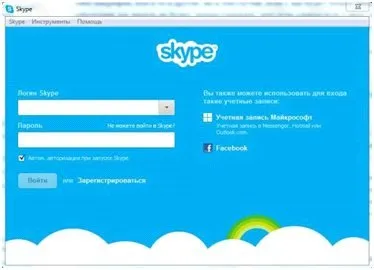
Un fișier exe va fi descărcat pe computer. Rulați-l pentru a începe procesul de instalare. Procedura este standard, trebuie doar să urmați instrucțiunile din Windows Install Wizard. Când procesul este finalizat, aplicația va fi lansată automat.
Înregistrare și autorizare
Dacă aveți deja un cont în acest serviciu, puteți sări peste acest punct, deoarece, cel mai probabil, știți să vă conectați la sistem. De asemenea, vă puteți conecta folosind contul Microsoft sau Facebook. Dacă utilizați aplicația pentru prima dată, trebuie mai întâi să parcurgeți procesul de înregistrare.
Acum tuvă puteți autentifica și începe să utilizați aplicația. Următoarele sunt cum să configurați Skype pe un laptop.
Setări
Această instrucțiune va fi utilă pentru utilizatorii care nu știu cum să configureze Skype pe un laptop:
Un alt punct util este mesajul. Acestea sunt ferestre mici care apar lângă tava Windows atunci când are loc un anumit eveniment. În această secțiune, puteți specifica o listă a acestor evenimente.
